| 本栏目:【PhotoShop教程】 | 内容为:PhotoShop 6 速成教程(十三) |
第二讲、定义渐变背景颜色
在上一部分的操作中,只是在一个范围有限的选区中填充了颜色,下面将要绘制一个描述大海的背景图案,需要在整个画布中填充相应的渐变颜色,为此首先需要按下列步骤来定义渐变填充颜色:
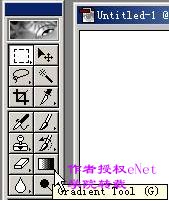
图5 单击这个按钮

图6 进入“渐变工具”属性栏
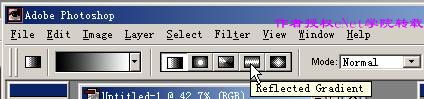
图7 选择此工具按钮
这一步操作先是展开“渐变工具”属性栏,然后从中选择了Reflected Gradient(对称渐变) 工具按钮.。在Photoshop 6中,有许多工具需要这样来选择到。与先前的版本不同的是,选择的新渐变工具不会显示在工具箱中,只是在属性栏中“陷”下去,说明这是当前工具而已,如图8所示。
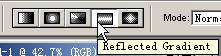
图8 说明这是当前工具
步骤二、连击图9中光标所指处的渐变预览窗,进入图10所示的Gradient Editor(渐变编辑器)对话框。
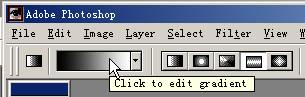
图9 单击此处进入“对称渐变选项”面板
此时,渐变预览窗中显示的是当前渐变效果,即从“前景色到背景色渐变”,这是Photoshop 6预定的一种渐变样式,仅在渐变中运用了“前景色”与“背景色”渐变,因此是一种非常简单的渐变样式,通过修改“前景色”与“背景色”即可改变渐变结果。为了定义一种新的渐变样式,就需要进入Gradient Editor对话框。

图10 进入Gradient Editor对话框
步骤三、在Gradient Editor对话框中单击New按钮,或者从Presets(预设)窗口中选择一种已经存在的渐变,参见图11。
在Presets窗口中列出了当前已经存在的渐变样式,从中选择一种后可在Gradient Editor对话框中编辑它。
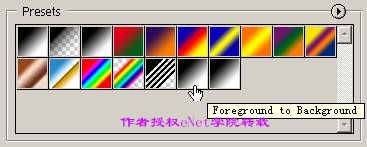
图11 选择一种已经存在渐变样式
步骤四、参见图12,在Name文本编辑框中输入新建的“渐变”名称:蓝色-白色-蓝色。

图12 输入新建立的渐变名称
在Name文本编辑框中,可以指定新建的渐变样式的名称,以便于在列表中显示它,从而能够选择应用它。如果您的计算机使用的是中文Windows操作系统,而且是安本教程所述的方法安装Photoshop 6的,那么操作时就可以输入中文,否则只能输入英文。

图13 单击光标所指处
步骤五、单击图13中光标所指处。
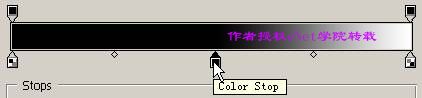
图14 连击光标所指处的“颜色点”
将光标移至图13所示的位置时,其形状将是一只“手”,位于它上方的是“颜色条”,它用于定义和预览渐变颜色。单击此处后,将加入一个颜色点,这样在颜色条的下方就有了三个“颜色点”,如图14所示。其中,另两个是事先存在的,用于指定渐变的开始颜色与结束颜色,新加入的用于定义渐变的中间颜色。
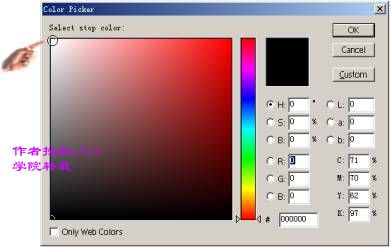
图15 选择这一处的颜色
步骤六、连击图14中光标所指处的“颜色点”。进入Color Picker(拾色器)对话框后,单击图15中圆型光标所指处的颜色,接着单击OK按钮。
注意:当您将光标移入调色盘后,光标的形状将是一个小圆圈。单击颜色条(竖立地显示在调色盘右旁)中的一种颜色,可以控制调色盘中的颜色。
Color Picker对话框是一个常用的对话,用于设置当前颜色,在工具箱中单击“前景色”按钮,或者“背景色”按钮也能进入它。这里,通过它指定的颜色将成为渐变中的颜色,并且显示在“编辑渐变”对话框的“预览条”中,如图16所示。
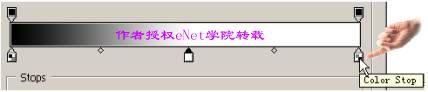
图16连击这个“颜色点”
步骤七、参见图16,连击手指处的“颜色点”,然后在Color Picker中选择浅蓝色。接着将另一个“颜色点”的颜色定为蓝色。

图17 向中间“颜色点”拖动这个“中点”
步骤八、参见图17,将渐变的“中点”向中间“颜色点”拖近一点,并单击OK按钮。
“中点”位于颜色条的上方,如17中光标所指处即是一个中点,它的位置将控制渐变颜色的过渡边界位置与效果。这里拖动后的结果应当如图18所示。如果您没有看到想要操作的中点出现在屏幕上,可以试试单击相邻的颜色点,这样它就可能出现了。

图18 在这个文本编辑框可输入中点位置的百分比值
拖动某一个“中点”时,它距离左边颜色点的当前距离值将按百分比值显示在Location(位置)文本编辑框。您也可以在这个文本编辑框中输入一个百分比值来指定“中点”的位置,参见图18。
顺便说一句,当前颜色点的颜色将显示Color上,如图19所示。通过它的下拉按钮也能设置颜色。
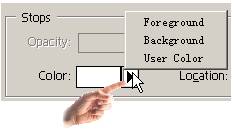
图19 单击Color下拉按钮
完成上述操作后,一种渐变样式就定义好了。它将作为当前渐变格式显示在当前渐变预览窗中。
[上一篇:PhotoShop 6 速成教程(十四)
] |
| [下一篇:PhotoShop 6 速成教程(十五) ] |

